SAMSUNG Galaxy Gear Instruction Manual [fr]
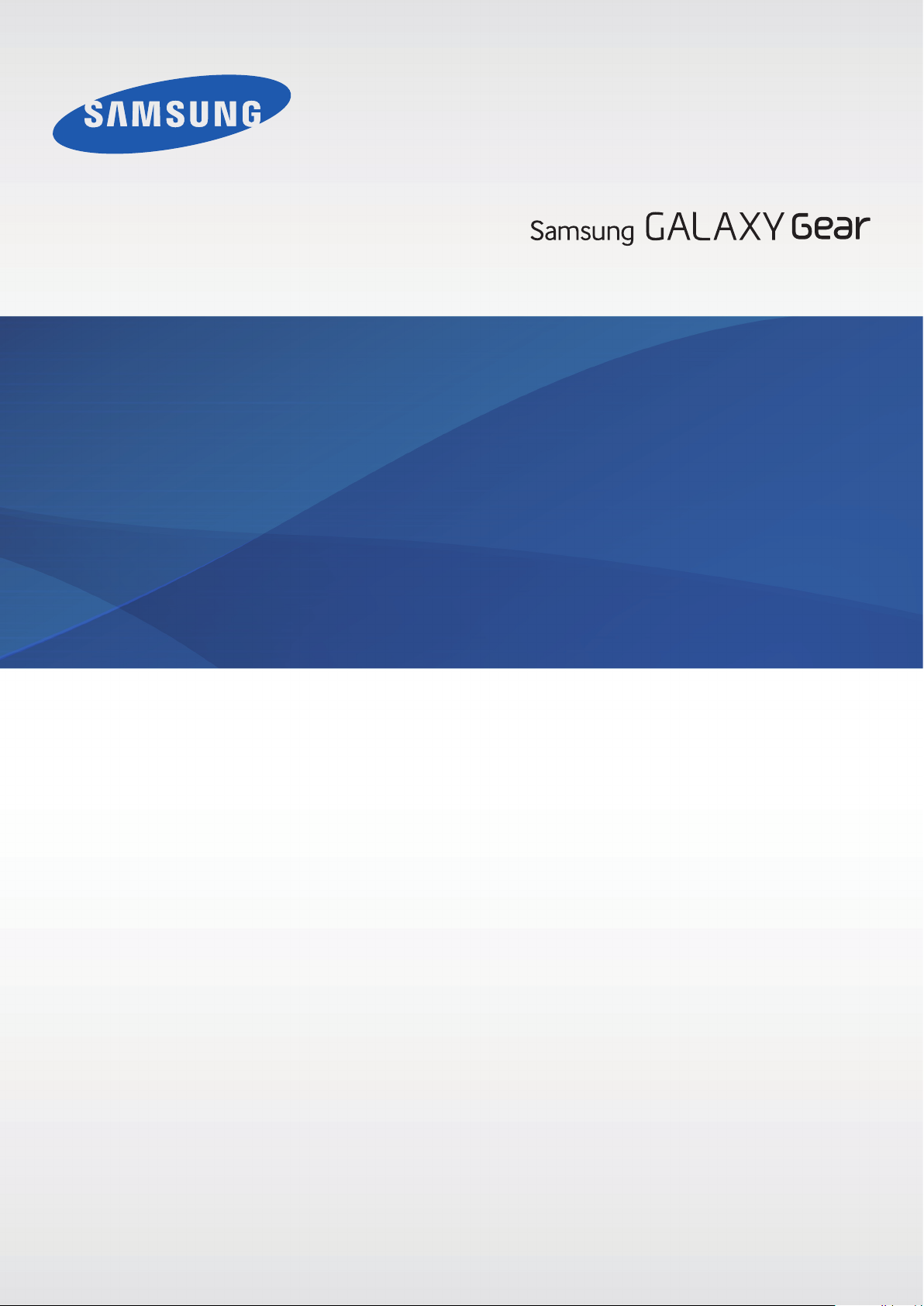
Mode d’emploi
SM-V700
www.samsung.com

À propos de ce mode d’emploi
Votre Galaxy Gear est le complément idéal de certains appareils mobiles Samsung Android™. Ce
mode d’emploi a été spécialement conçu pour vous permettre de découvrir les applications et
fonctions disponibles lorsque vous connectez la Gear à un appareil mobile.
•
Veuillez lire attentivement ce mode d’emploi, afin de pouvoir utiliser la Gear correctement et en
toute sécurité.
•
Les descriptions sont basées sur les paramètres par défaut de la Gear.
•
Les images et les captures d’écran peuvent différer par rapport à l’aspect réel du produit.
•
Le contenu de ce mode d’emploi peut différer par rapport au produit ou à votre version
logicielle, et faire l’objet de modifications sans préavis. Pour obtenir la version la plus récente de
ce mode d’emploi, connectez-vous sur le site Web de Samsung :
•
Les fonctions disponibles et les services supplémentaires peuvent varier selon la Gear, votre
version logicielle ou votre opérateur.
•
Les applications et leurs fonctions peuvent varier en fonction de votre zone géographique ou
des caractéristiques du matériel. Samsung ne peut être tenu responsable des problèmes de
www.samsung.com
.
performance relatifs aux applications fournies par des éditeurs de logiciels autres que Samsung.
•
Samsung ne peut être tenu responsable des problèmes de performance ou des incompatibilités
découlant de la modification des paramètres de registre par l’utilisateur. Toute tentative de
personnalisation du système d’exploitation peut entraîner des problèmes de fonctionnement de
la Gear ou de ses applications.
•
Les logiciels, sons, fonds d’écran, images ainsi que les autres contenus multimédia fourni(e) s
avec la Gear sont concédé(e)s sous licence et leur usage est soumis à une utilisation limitée.
L’extraction et l’utilisation de ces éléments à des fins commerciales ou autres constituent
une infraction au regard des lois sur les droits d’auteur. Les utilisateurs sont entièrement
responsables de toute utilisation illégale d’un contenu multimédia.
•
Les applications fournies par défaut avec la Gear peuvent être modifiées ou ne plus être
disponibles, et ce, sans préavis. Si vous avez des questions à propos d’une application fournie
avec la Gear, contactez un centre de service après-vente Samsung. Pour les applications
installées par l’utilisateur, contactez les opérateurs.
•
Toute modification du système d’exploitation de la Gear ou installation de logiciels non officiels
peut entraîner des dysfonctionnements de la Gear et corrompre vos données. Ces actions
constituent des violations de l’accord de licence Samsung et annuleront votre garantie.
2
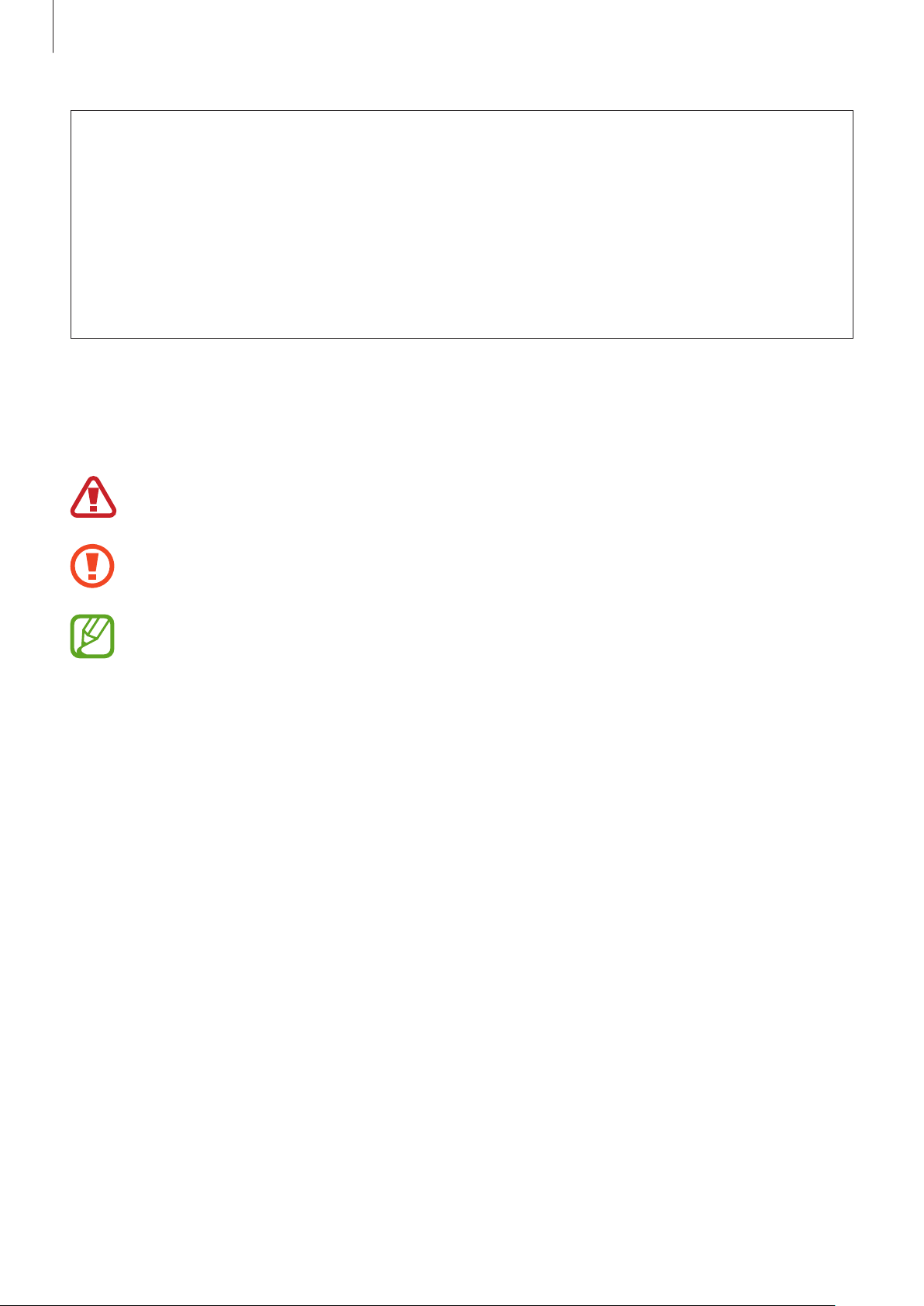
À propos de ce mode d’emploi
■
Une fois la mise à jour d’Android à Tizen lancée, le système d’exploitation ne peut plus revenir
à Android.
■
Lorsque la mise à jour du système d’exploitation démarre, la Gear rétablit les valeurs par
défaut de l'appareil. Avant de mettre à jour le système d’exploitation, assurez-vous de
sauvegarder toutes les données importantes stockées sur la Gear.
■
Une fois la Gear mise à jour avec le système d’exploitation Tizen, assurez-vous de mettre à
jour Gear Manager également.
Icônes
Avertissement : situations susceptibles de vous blesser ou de blesser autrui.
Attention : situations susceptibles d’endommager votre appareil ou d’autres équipements.
Remarque : remarques, conseils d’utilisation ou informations complémentaires.
Droits d’auteur
Copyright © 2014 Samsung Electronics
Ce mode d’emploi est protégé par les lois internationales sur les droits d’auteur.
Il est interdit de reproduire, distribuer, traduire ou transmettre sous quelque forme et par quelque
moyen que ce soit, électronique ou mécanique, notamment par photocopie, enregistrement
ou stockage dans un système de stockage et de recherche documentaire, tout ou partie de ce
document, sans le consentement préalable écrit de Samsung Electronics.
3
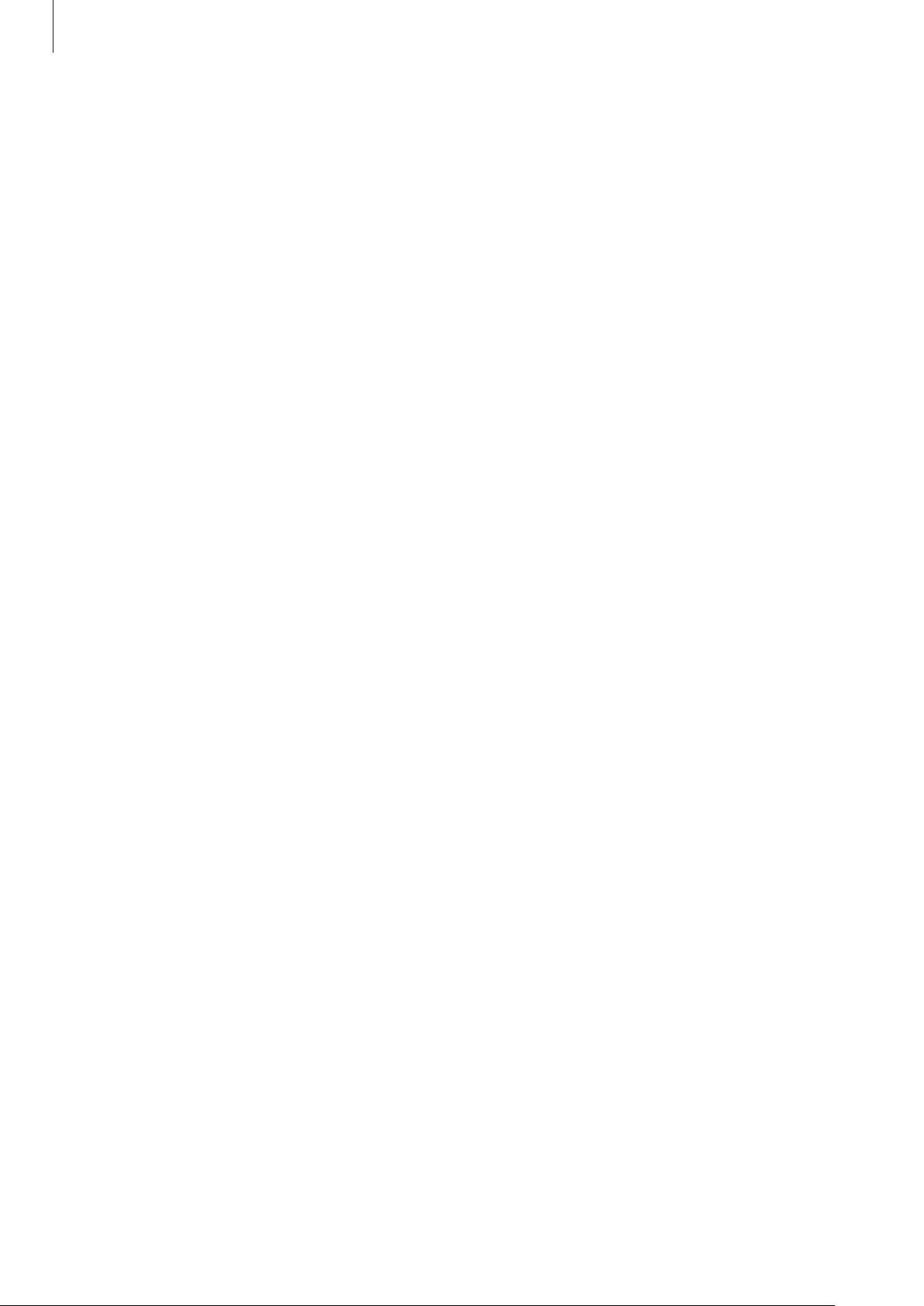
À propos de ce mode d’emploi
Marques
•
SAMSUNG et le logo SAMSUNG sont des marques déposées de Samsung Electronics.
•
Bluetooth® est une marque déposée de Bluetooth SIG, Inc.
•
Toutes les autres marques et droits d’auteur demeurent la propriété de leurs propriétaires
respectifs.
4

Table des matières
Démarrage
7 À propos de la Gear
7 Contenu du coffret
8 Présentation de l’appareil
9 Touche
10 Charger la batterie
13 Mettre la Gear en place
14 Allumer et éteindre la Gear
15 Conseils pour l’utilisation de la fonction
Bluetooth
16 Connecter la Gear à un appareil mobile
19 Verrouiller et déverrouiller la Gear
19 Régler la luminosité de l’écran
19 Régler le volume
19 Activer le profil Discret
34 Transférer des fichiers
34 Mettre la Gear à jour
Applications
36 Appareil photo
38 Galerie
40 Contacts
40 Clavier
40 Messages
41 E-mail
42 Chercher appareil
42 Journaux
43 Lecteur musique
44 Contrôl. multim.
Fonctions de base
20 Icônes d’informations
20 Utiliser l’écran tactile
24 Écran d’accueil
28 Liste des applications
28 Utiliser les applications
29 Protéger la Gear
29 Utiliser les fonctions d’appel
31 Utiliser les notifications
45 Applications de gestion de la santé
46 Podomètre
48 Sommeil
49 Exercice
51 S Voice
52 Chronomètre
52 Minuteur
53 Programme
53 Mémo vocal
54 Commandes
54 Météo
5

Table des matières
Paramètres
55 Horloge
55 Fonds d’écran
55 Notifications
56 Son
56 Affichage
57 Bluetooth
57 Double appui
57 Verrouillage
58 Profil
58 Réinit. Gear
58 Information
Gear Manager
59 Lancer Gear Manager
59 Se connecter à une nouvelle Gear
59 Configurer les paramètres de la Gear
60 Style d'écran d'accueil
60 S Health
61 Notifications
61 Mes applis
62 Samsung Apps
63 Rechercher ma Gear
63 Paramètres
65 Aide
Dépannage
6
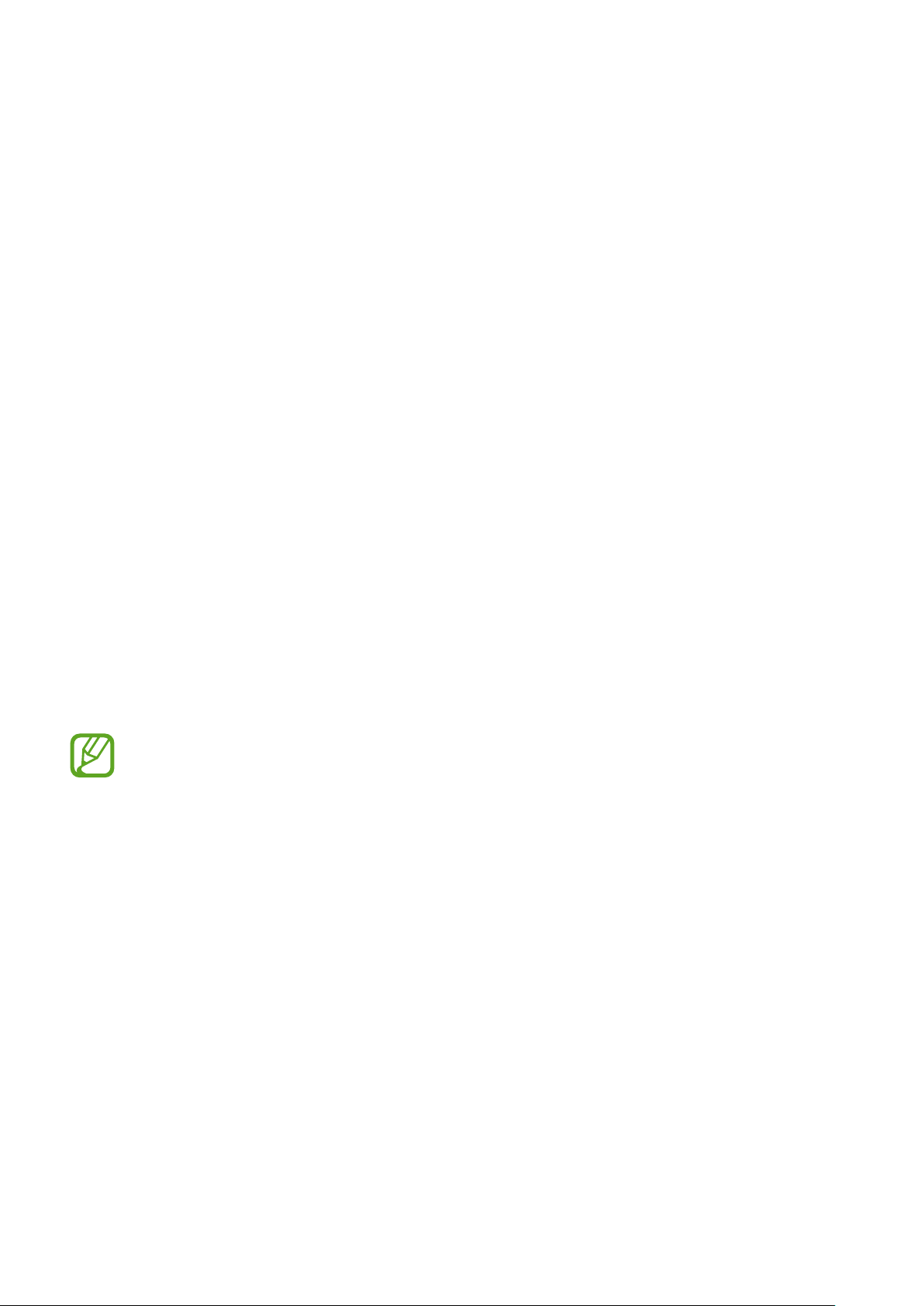
Démarrage
À propos de la Gear
Lorsque vous connectez la Gear à votre appareil mobile, vous pouvez l’utiliser pour afficher les
journaux d’appels ou définir des alarmes. Vous pouvez faciliter l’utilisation de vos appareils mobiles
en connectant diverses applications à la Gear. Définissez votre programme d’exercices et gérez votre
forme physique en connectant la Gear à un appareil mobile.
Pour connecter votre Gear à un appareil mobile, installez Gear Manager sur l’appareil mobile.
Rendez-vous à l'adresse
Manager.
apps.samsung.com/gear1
Contenu du coffret
pour télécharger la dernière version de Gear
Vérifiez le contenu du coffret et assurez-vous que tous les éléments suivants sont présents :
•
Gear
•
Station de chargement
•
Guide de prise en main rapide
•
Les éléments fournis avec la Gear et les accessoires disponibles peuvent varier en
fonction de votre zone géographique ou de votre opérateur.
•
Les accessoires fournis ont été spécialement conçus pour votre Gear et peuvent ne pas
fonctionner avec d’autres appareils.
•
L’aspect et les caractéristiques du produit peuvent faire l’objet de modifications sans
préavis.
•
Vous pouvez acheter d’autres accessoires auprès de votre revendeur Samsung. Avant
tout achat, assurez-vous qu’ils sont compatibles avec votre Gear.
•
Certains accessoires, autres que ceux fournis, peuvent ne pas être compatibles avec votre
Gear.
•
Utilisez exclusivement des accessoires homologués par Samsung. Les
dysfonctionnements résultant d’une utilisation d’accessoires non homologués ne sont
pas couverts par le service de garantie.
•
La disponibilité de l’ensemble des accessoires dépend entièrement des fabricants. Pour
plus d’informations sur la disponibilité des accessoires, consultez le site Web Samsung.
7
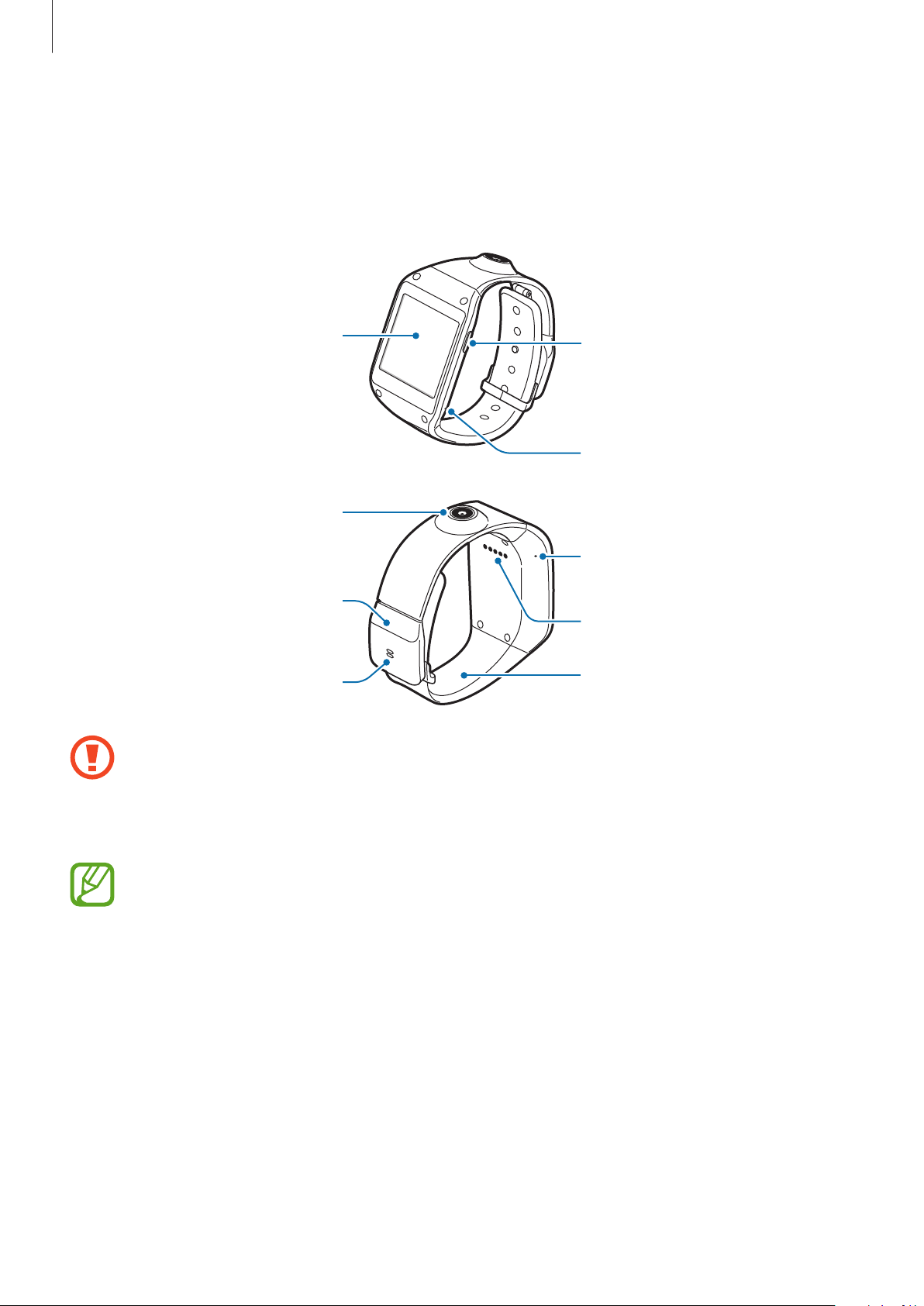
Démarrage
Appareil photo
Présentation de l’appareil
Gear
Écran tactile
Boucle
Haut-parleur
•
L’humidité et les liquides peuvent endommager votre Gear. Conservez votre Gear au sec.
•
Assurez-vous de garder le bracelet propre. Tout contact avec de la poussière ou des
Touche Marche/
Arrêt
Microphone
Microphone
Bornes de
chargement
Bracelet
colorants peut provoquer des taches sur le bracelet qui pourraient ne pas s’éliminer
complètement.
•
N’utilisez pas de protection d’écran. Ceci pourrait entraîner un dysfonctionnement du
capteur de l’écran tactile.
•
Évitez de mettre l’écran tactile en contact avec de l’eau. L’humidité ou le contact avec l’eau
peut provoquer des dysfonctionnements de l’écran tactile.
•
Si le haut-parleur est humide, le son risque d’être déformé. Veillez à garder le haut-parleur
est bien sec.
8

Démarrage
Station de chargement
Bornes de
chargement
Loquet d'ouverture
Connecteur à
fonctions multiples
Touche
Touche Fonction
•
Maintenir cette touche enfoncée pour allumer ou éteindre la Gear.
•
Appuyer sur cette touche pour accéder à l’écran de l’horloge.
•
Marche/Arrêt
Appuyer sur cette touche pour verrouiller la Gear et afficher
l’horloge.
•
Maintenir cette touche enfoncée pendant 7secondes pour
réinitialiser la Gear.
9
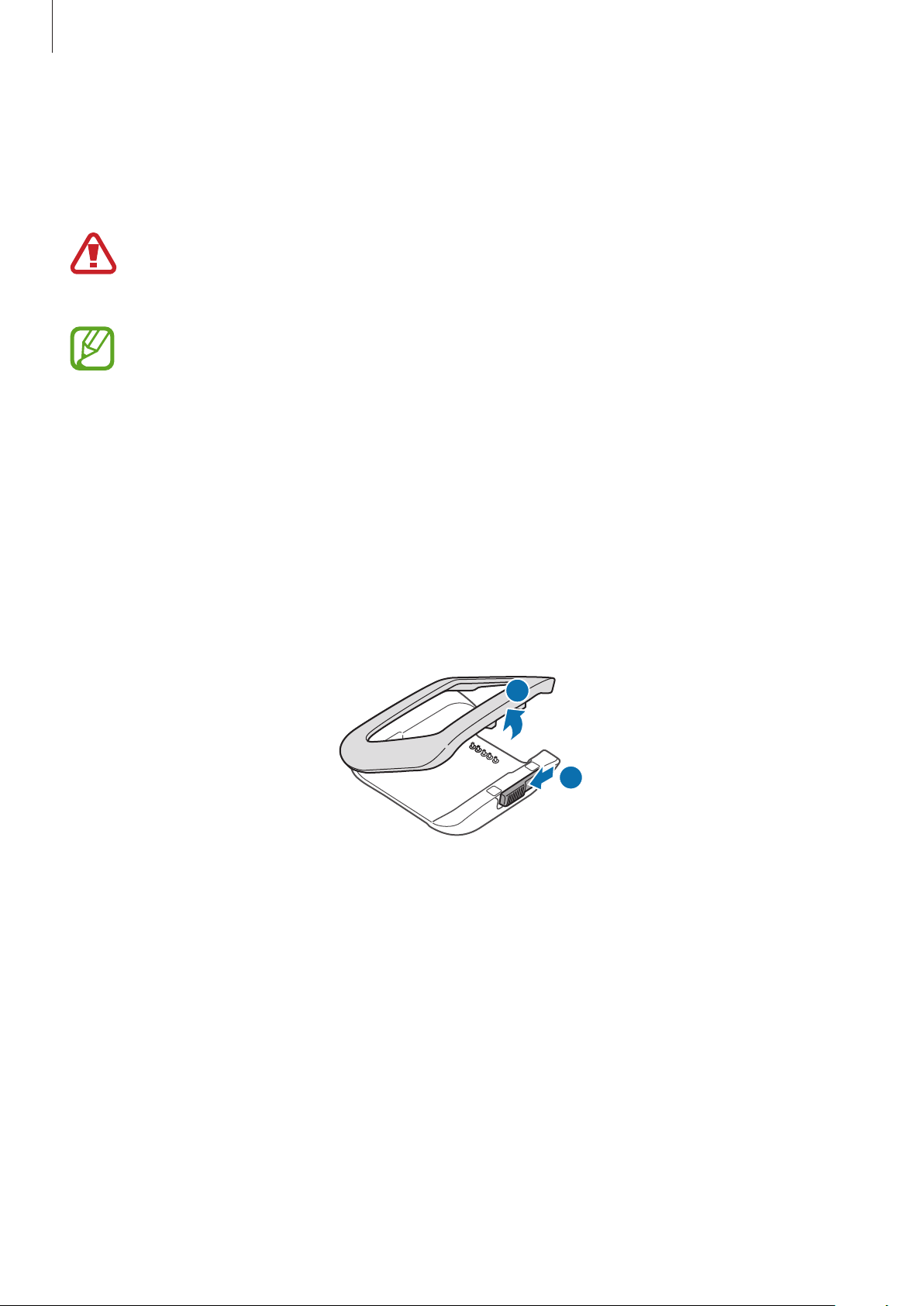
Démarrage
Charger la batterie
Utilisez la station d’accueil pour recharger la batterie avant d’utiliser l’appareil pour la première fois.
Vous pouvez également charger la Gear à l’aide d’un ordinateur à l'aide d'un câble USB.
Utilisez uniquement des chargeurs, des batteries et des câbles homologués par Samsung.
L’utilisation de chargeurs ou de câbles non homologués peut provoquer l’éclatement de la
batterie ou endommager la Gear.
•
Lorsque le niveau de charge est faible, l’icône de la batterie est vide.
•
Si la batterie est complètement déchargée, vous ne pouvez pas allumer la Gear
immédiatement, même si le chargeur est branché. Rechargez la batterie pendant
quelques minutes avant d’allumer la Gear.
•
La station de chargement fournie avec la Gear sert à recharger la batterie de la Gear.
Prenez soin de ne pas perdre la station.
Charger la batterie avec la station d’accueil
Faites glisser le loquet d'ouverture et maintenez-le en position ouverte, puis ouvrez le couvercle
1
de la station d’accueil.
2
1
10
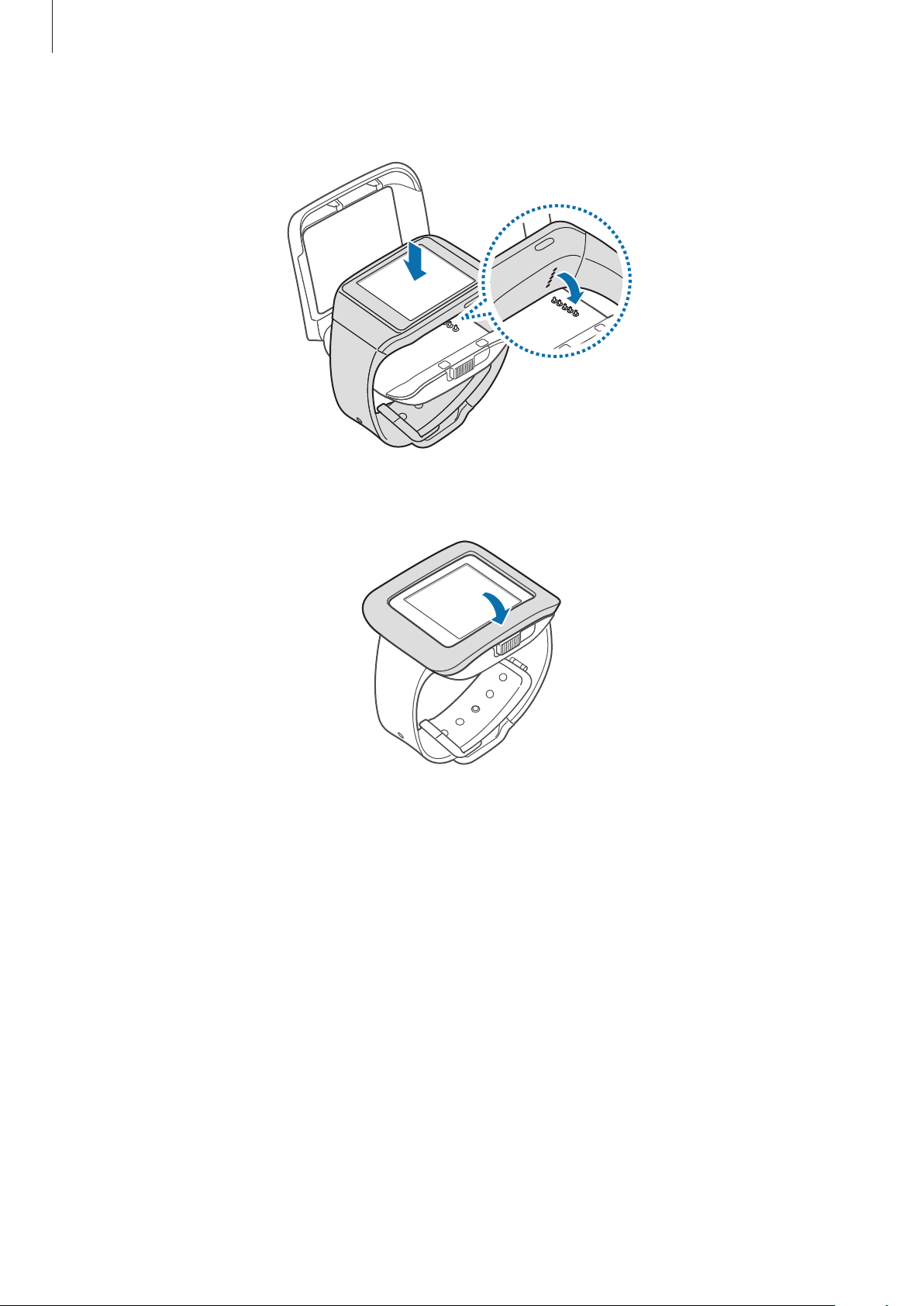
Démarrage
Placez la Gear sur la station d’accueil en alignant bien les bornes de chargement.
2
Refermez le couvercle de la station d’accueil.
3
11

Démarrage
Branchez la fiche micro USB du chargeur sur le connecteur à fonctions multiples de la station
4
d’accueil et l’autre extrémité sur une prise de courant.
Un branchement incorrect du chargeur peut sérieusement endommager la Gear. Les dégâts
résultant d’une mauvaise utilisation ne sont pas couverts par la garantie.
•
En cours de chargement, vous ne pouvez pas utiliser l’enregistreur vocal et l’appareil
photo.
•
Lorsque la Gear est en cours de chargement, il est possible que l’écran tactile ne
fonctionne pas en raison de l’instabilité de l’alimentation électrique. Dans ce cas,
débranchez le chargeur de la Gear.
•
Il est possible que la Gear chauffe lorsqu’elle est en cours de chargement. Ce phénomène
est normal et n’affecte ni la durée de vie, ni les performances de la Gear. Si la température
de la batterie devient trop élevée, le chargement risque de s’interrompre.
•
Si la Gear ne se charge pas correctement, apportez-la, accompagnée de son chargeur,
dans un centre de service après-vente Samsung.
Lorsque la batterie est complètement chargée, déconnectez la Gear de la station d’accueil.
Vous devez d’abord retirer la Gear de la station d’accueil et ensuite débrancher le chargeur de la
station d’accueil, puis de la prise de courant.
•
Pour économiser l’énergie, débranchez le chargeur lorsque vous ne l’utilisez pas. Le
chargeur n’étant pas muni d’une touche Marche/Arrêt, vous devez le débrancher de la
prise de courant pour couper l’alimentation. L’appareil doit rester à proximité de la prise
en cours de chargement.
•
Le socle de prise de courant doit être installé à proximité du matériel et doit être aisément
accessible.
12

Démarrage
À propos de la batterie
•
La durée de fonctionnement de la batterie est influencée par les habitudes d’usage de l’appareil
et l’état physique de la batterie.
•
La batterie est un consommable. Sa durée de vie peut être réduite lorsque plusieurs applications
ou fonctions s’exécutent simultanément. En outre, même si l’appareil n’est pas utilisé, la durée
de vie de la batterie peut s’en trouver réduite.
•
La batterie est un consommable dont la charge utile diminue avec le temps.
•
L'autonomie de la batterie peut également être affectée si vous lisez des vidéo en haute
définition. Les éléments influençant le rendement de la batterie peuvent varier.
Mettre la Gear en place
Détachez la boucle.
1
•
Veillez à ne pas vous abîmer les ongles en détachant la boucle.
•
Ne pliez pas le bracelet de manière excessive. Ceci pourrait endommager l’appareil.
13
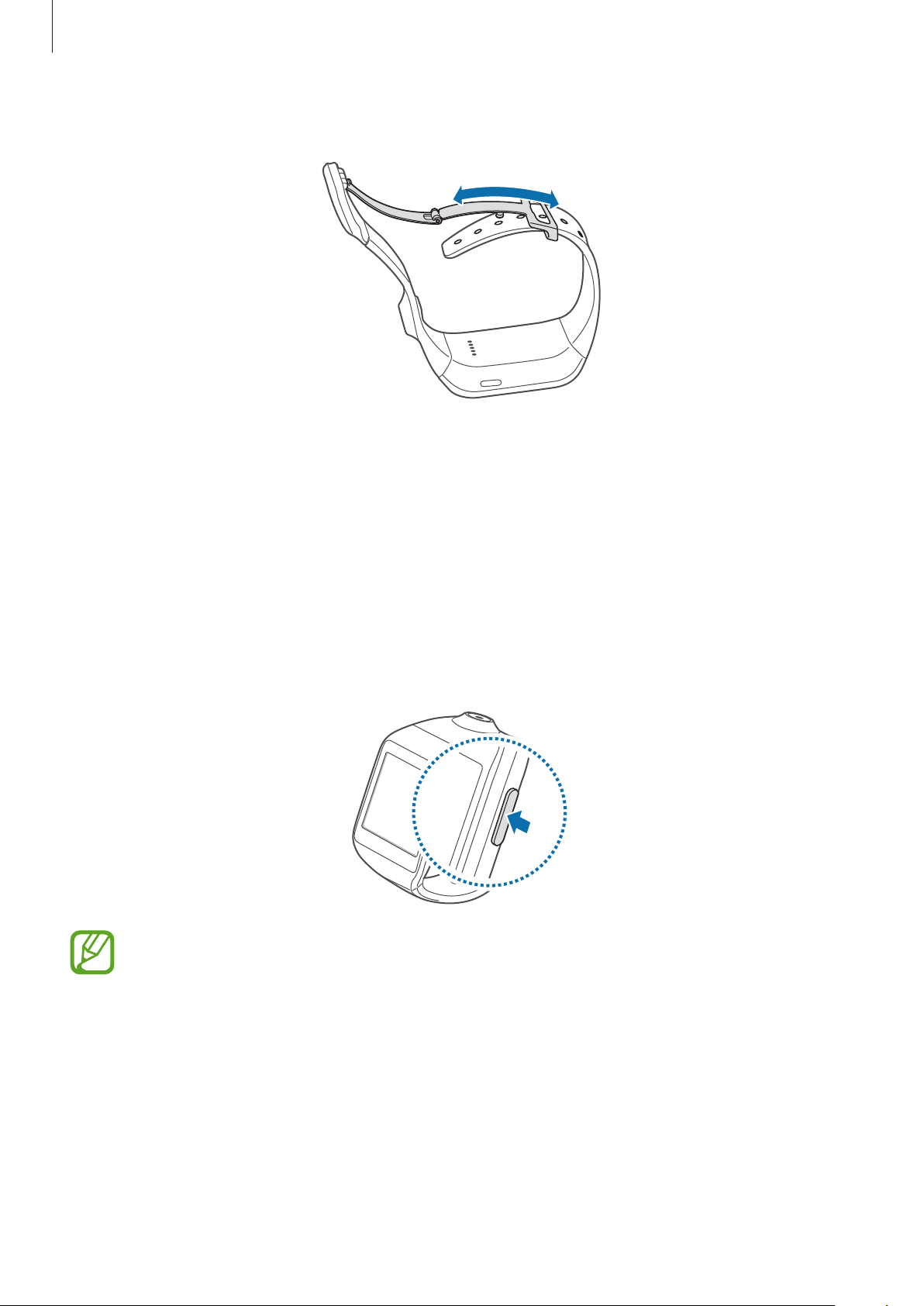
Démarrage
Ouvrez la boucle, ajustez le bracelet à votre poignet et appuyez sur la boucle pour la refermer.
2
Allumer et éteindre la Gear
Lorsque vous allumez la Gear pour la première fois, suivez les instructions à l’écran. Les instructions
décrivent comment connecter la Gear à un appareil mobile et comment la configurer.
Pour allumer la Gear, maintenez la touche Marche/Arrêt enfoncée pendant quelques secondes. Une
fenêtre contextuelle fournit alors des instructions à l’écran et vous invite à télécharger et à installer
Gear Manager. N’utilisez la Gear qu’une fois Gear Manager installé sur l’appareil mobile. Pour en
savoir plus, reportez-vous à la section «Connecter la Gear à un appareil mobile».
Respectez toutes les consignes de sécurité et directives formulées par le personnel
compétent dans les lieux où l’utilisation d’appareils mobiles est interdite, comme par
exemple dans les avions et les hôpitaux.
Pour éteindre la Gear, maintenez la touche Marche/Arrêt enfoncée, puis appuyez sur
14
Éteindre
.

Démarrage
Conseils pour l’utilisation de la fonction Bluetooth
•
Pour éviter tout problème lors de la connexion de votre Gear à un autre appareil mobile,
rapprochez les deux appareils l’un de l’autre.
•
Vérifiez que votre Gear et l’autre appareil Bluetooth se trouvent bien à l’intérieur du rayon
d’action Bluetooth (10m). Cette distance peut varier selon les conditions d’utilisation des
appareils.
•
Vérifiez l’absence d’obstacle entre votre Gear et l’appareil connecté (corps humains, murs ou
clôtures).
•
Ne touchez pas l’antenne Bluetooth d’un appareil mobile connecté.
•
La technologie Bluetooth utilise la même fréquence que certains produits du secteur industriel,
scientifique et médical, ainsi que certains appareils à faible puissance, ce qui peut entraîner des
interférences.
•
Samsung ne peut être tenu responsable de la perte, de l’interception ou du mauvais usage des
données envoyées ou reçues via la fonction Bluetooth.
•
Assurez-vous de toujours utiliser des appareils dignes de confiance et correctement protégés
avant de partager ou de recevoir des données. La présence d’obstacles entre les deux appareils
peut réduire le rayon d’action.
•
Il est possible que votre Gear ne fonctionne pas avec certains appareils, en particulier ceux qui
n’ont pas été testés ou approuvés par Bluetooth SIG.
•
N’utilisez pas la fonction Bluetooth de manière illégale (par exemple, pour le piratage de fichiers
ou l’enregistrement de communications à des fins commerciales).
Samsung ne peut être tenu responsable des répercussions d’une utilisation illégale de la
fonction Bluetooth.
15
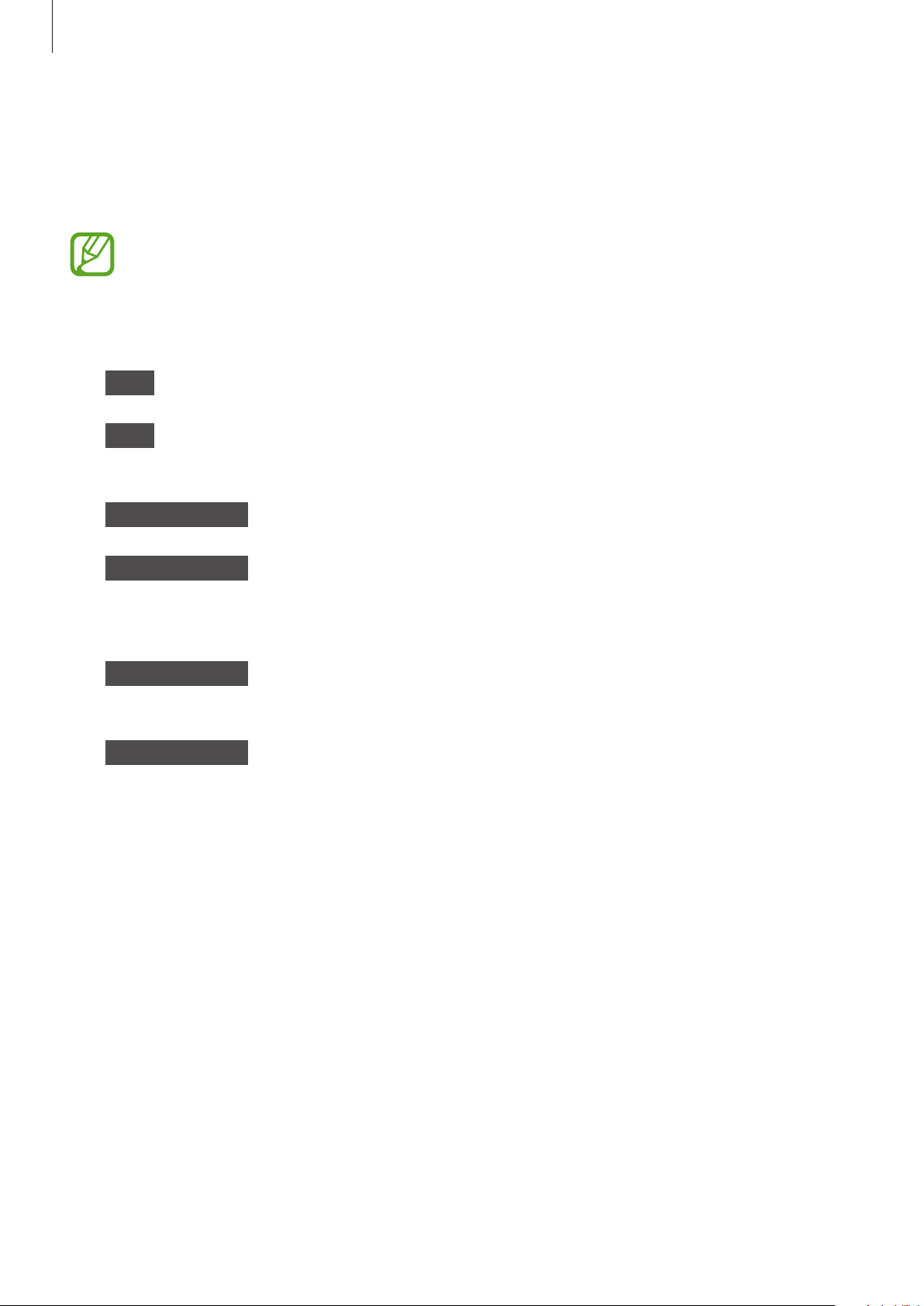
Démarrage
Connecter la Gear à un appareil mobile
Mettez à jour le logiciel Gear Manager sur l’appareil mobile et connectez la Gear à l’appareil via
Bluetooth.
•
Vous ne pouvez pas installer Gear Manager sur des appareils mobiles ne prenant pas
en charge la synchronisation avec une Gear. Assurez-vous que votre appareil mobile est
compatible avec la Gear.
•
Vous ne pouvez pas connecter un appareil mobile à plus d’une Gear à la fois.
Gear Allumez la Gear.
1
Gear Lisez les informations de téléchargement et appuyez sur
2
modèle de Gear s’affichent.
Appareil mobile Visitez le site
3
Appareil mobile Appuyez sur
4
L’appareil mobile accède automatiquement aux mises à jours de Gear Manager disponibles sur
Samsung Apps
Appareil mobile Appuyez sur
5
Gear Manager
de
Appareil mobile Depuis la liste des applications, appuyez sur
6
.
est téléchargée et installée sur l’appareil mobile.
apps.samsung.com/gear1
Télécharger
Mettre à jour
sur la page Web à laquelle vous êtes connecté.
→
Accepter et télécharger
Suivant
pour mettre à jour
Gear Manager
. Les détails sur le
. La dernière version
Gear Manager
.
.
16
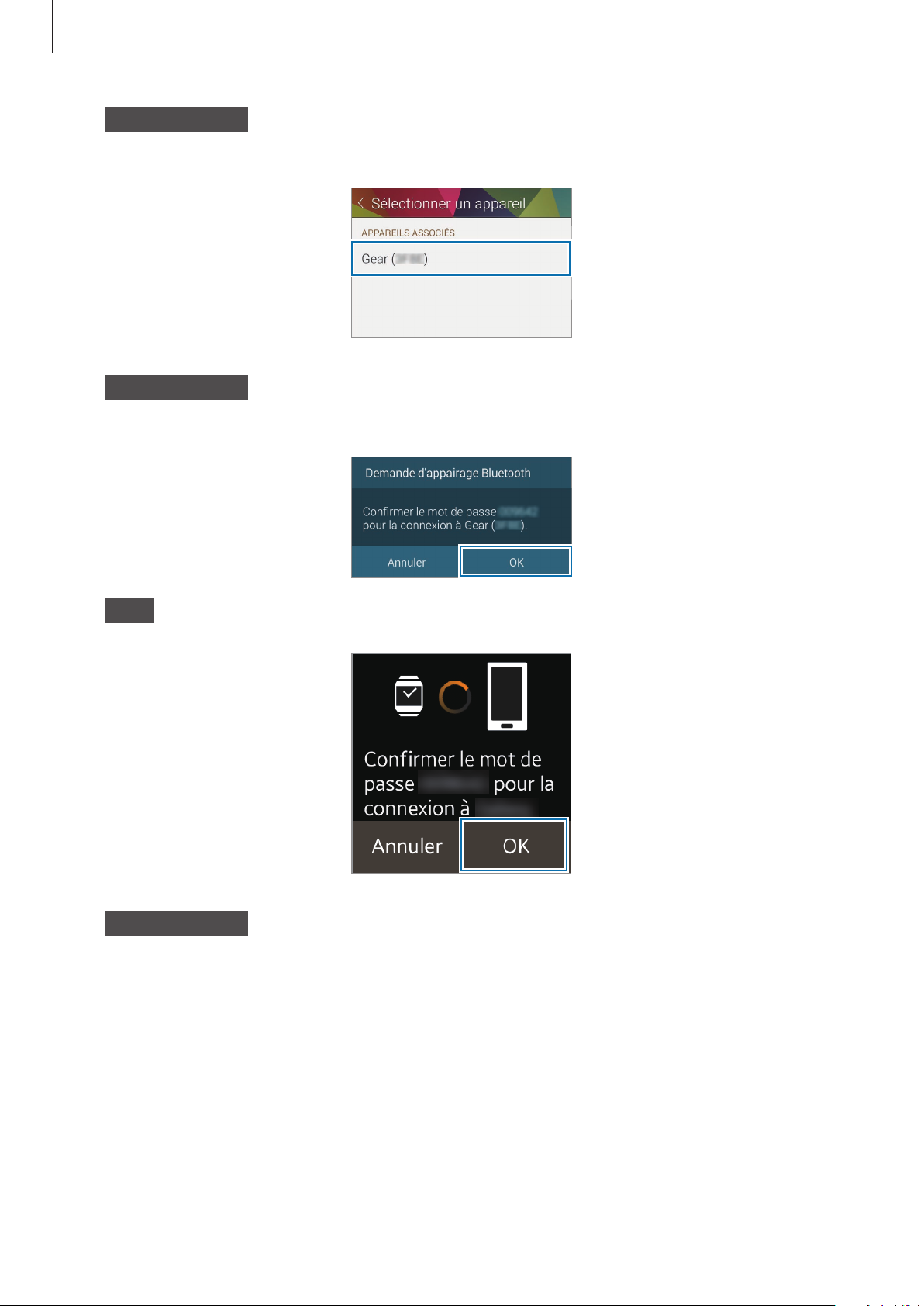
Démarrage
Appareil mobile Sélectionnez le nom du modèle de Gear (par ex. Gear (0000)) qui apparaît à
7
l’étape2.
Appareil mobile Lorsque la fenêtre
8
OK
.
Gear Dès que la fenêtre de connexion s’affiche, appuyez sur OK.
Demande d'appairage Bluetooth
apparaît, appuyez sur
Appareil mobile La fenêtre
9
Installer
apparaît.
17
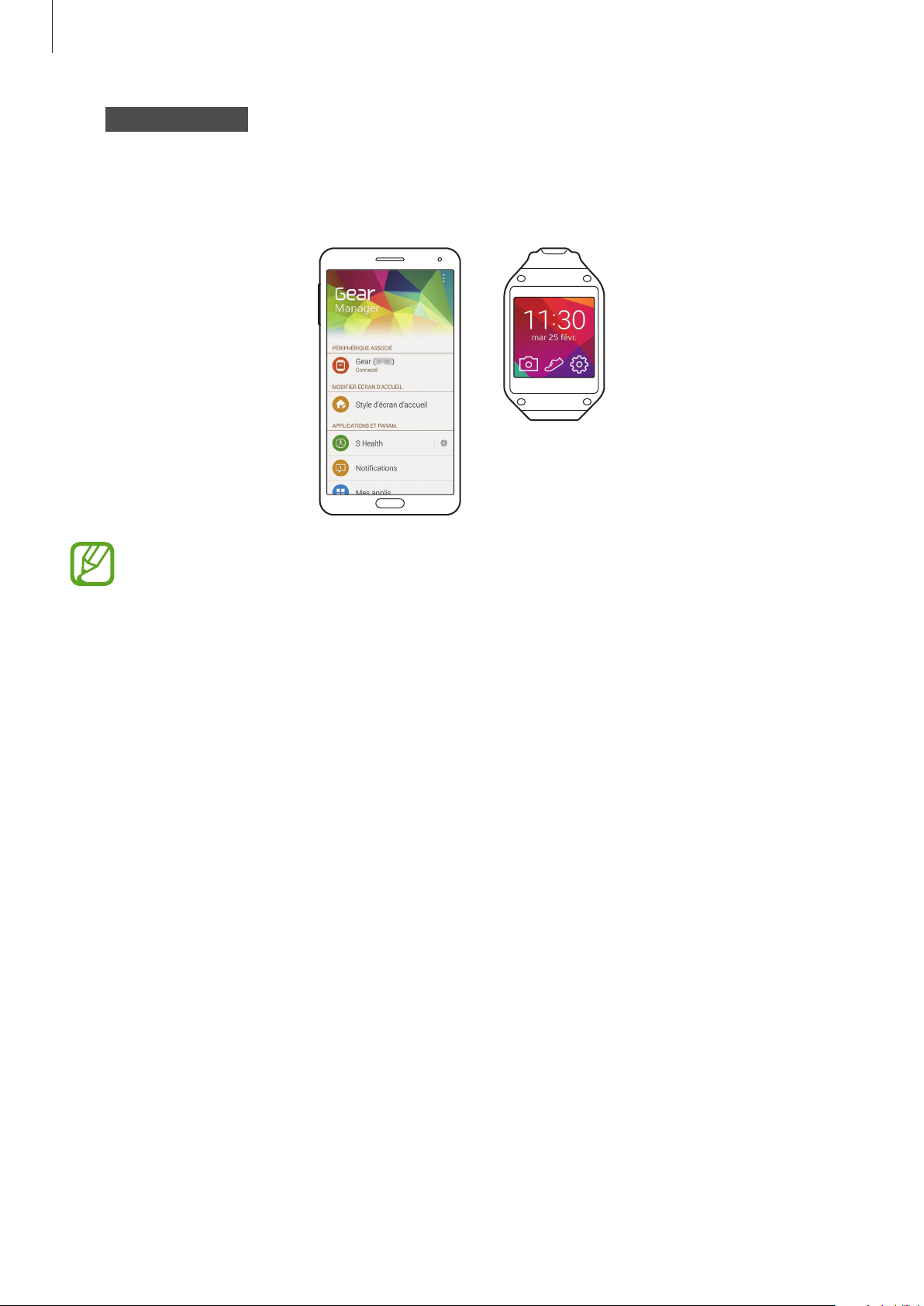
Démarrage
Appareil mobile Lisez et acceptez les conditions générales, puis suivez les instructions qui
10
s’affichent à l’écran.
•
Une fois les appareils connectés, Gear Manager démarre sur l’appareil mobile. L’écran de
l’horloge apparaît sur la Gear.
•
Le guide de l’application Gear Manager s’affiche.
•
Vous pouvez configurer la Gear dans Gear Manager.
•
Les modes de connexion et les copies d’écran peuvent varier en fonction du type
d’appareil et de sa version logicielle.
•
Pour connecter la Gear à un autre appareil mobile
Si vous souhaitez connecter la Gear à un appareil mobile que vous venez d’acheter par
exemple ou effectuer une première connexion avec un autre appareil mobile, vous devez
réinitialiser la Gear. La réinitialisation de la Gear supprime les données de la mémoire.
Après la réinitialisation, vous pouvez connecter la Gear à un autre appareil mobile.
18

Démarrage
Verrouiller et déverrouiller la Gear
Pour empêcher toute opération accidentelle de la Gear lorsque vous ne l’utilisez pas, vous pouvez la
verrouiller. Lorsque vous appuyez sur la touche Marche/Arrêt de l’écran de l’horloge, l’écran s’éteint
et la Gear passe en mode Verrouillage. La Gear se verrouille également automatiquement si vous ne
l’utilisez pas pendant un certain temps.
Pour déverrouiller la Gear, appuyez sur la touche Marche/Arrêt.
Régler la luminosité de l’écran
Vous pouvez régler la luminosité de l’écran sur la Gear pour l’adapter à l’environnement ambiant.
Depuis l’écran d’accueil, appuyez sur
luminosité.
Dans des conditions de forte luminosité, par exemple sous le soleil, vous pouvez régler la
luminosité de l’écran de la Gear à son niveau maximal afin d’utiliser le
reste éteint pendant plus de 5minutes, les paramètres par défaut sont automatiquement
rétablis.
Paramètres
→
Affichage
→
Régler le volume
Réglez le volume de la Gear en appuyant sur la touche Haut ou Bas.
Depuis l’écran d’accueil, appuyez sur
élément et réglez l'intensité.
Ne tenez pas le haut-parleur de la Gear à proximité de vos oreilles. Une exposition excessive
de votre oreille à un volume élevé peut endommager votre audition.
Paramètres
→
Son
→
Volume
Luminosité
. Sélectionnez ensuite un
, puis réglez la
Profil Extér.
Si l’écran
Activer le profil Discret
Utilisez l’une des méthodes suivantes :
•
Maintenez la touche Marche/Arrêt enfoncée, puis appuyez sur
•
Depuis l’écran d’accueil, appuyez sur
Paramètres
19
→
Son
→
Mode Son
Son
ou
Vibreur
→
Vibreur
.
ou
Muet
.
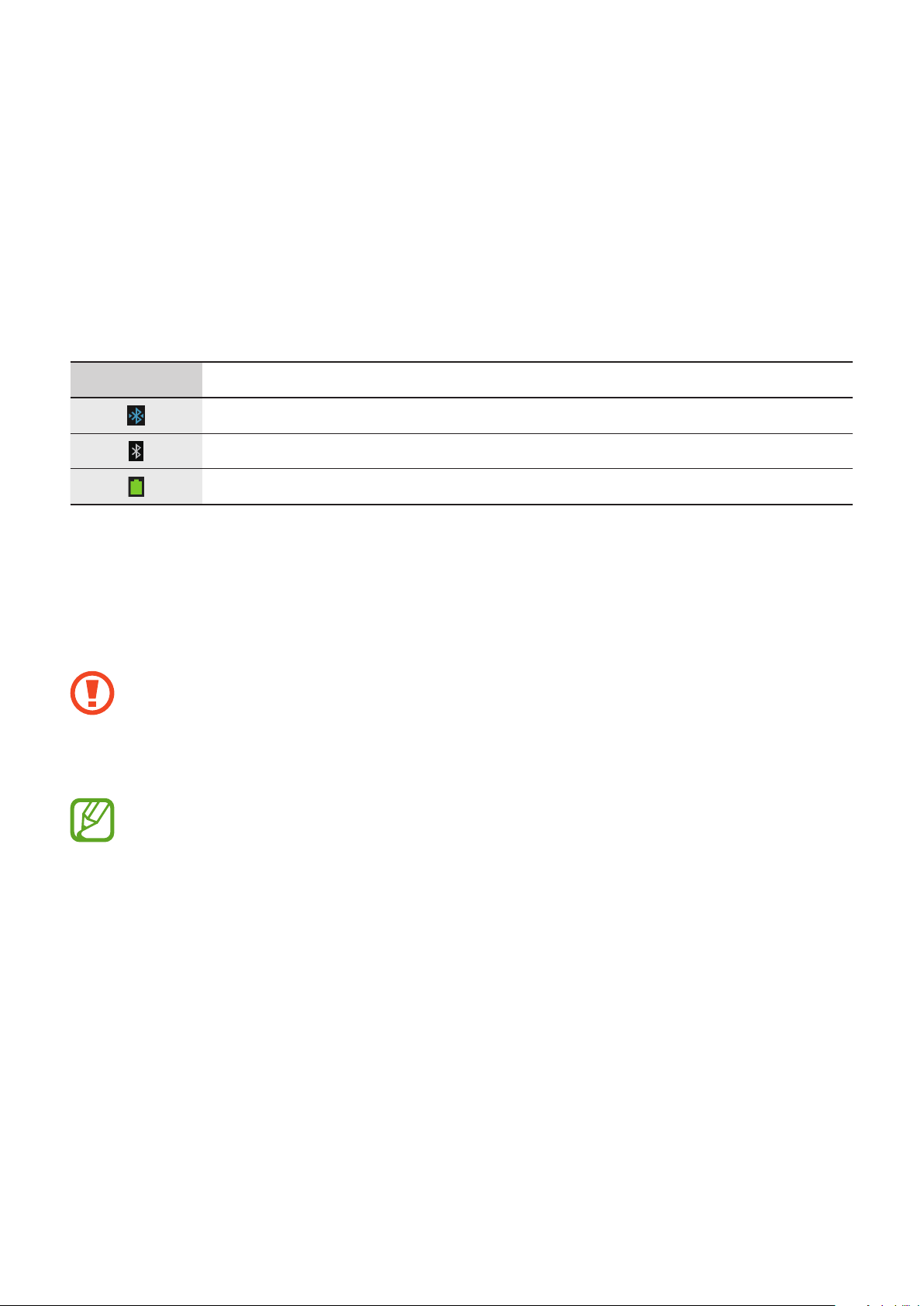
Fonctions de base
Icônes d’informations
Faites défiler l’écran d’accueil vers la gauche ou la droite, puis appuyez sur
suivantes vous informent sur l’état de la Gear. Ces icônes s’affichent en haut de l’écran.
Icône Signification
Appareil mobile connecté
Appareil mobile déconnecté
Niveau de charge de la batterie
Paramètres
Utiliser l’écran tactile
L’écran tactile réagit uniquement au doigt.
•
Évitez tout contact de l’écran tactile avec d’autres appareils électriques. Les décharges
électrostatiques peuvent provoquer des dysfonctionnements de l’écran tactile.
•
Pour éviter d’endommager l’écran tactile, n’appuyez pas dessus avec un objet pointu et
. Les icônes
n’exercez aucune pression excessive avec vos doigts.
•
Il se peut que la Gear ne reconnaisse pas la saisie tactile près des bords de l'écran, hors de
la zone de saisie dédiée.
•
Si l’écran tactile reste inactif pendant une période prolongée, des images rémanentes
risquent d’apparaître (ou persistance de l’affichage). Éteignez l’écran tactile lorsque vous
n’utilisez pas la Gear.
20

Fonctions de base
Mouvements
Appuyer
Pour ouvrir une application, sélectionner un élément de menu ou appuyer sur une touche à l’écran,
appuyez à l’aide d’un doigt.
Maintenir appuyé
Maintenez deux doigts appuyés sur l’écran pour ouvrir la liste des applications récemment utilisées.
21

Fonctions de base
Appuyer deux fois
Pour effectuer un zoom sur une image, appuyez deux fois sur l'écran. Appuyez à nouveau à deux
reprises pour annuler le zoom.
Pour vérifier l’état actuel de la Gear et afficher le niveau de charge de la batterie, appuyez deux fois
à n’importe quel endroit de l’écran avec deux doigts. Vous pouvez également régler le volume et la
luminosité de l’écran.
22
